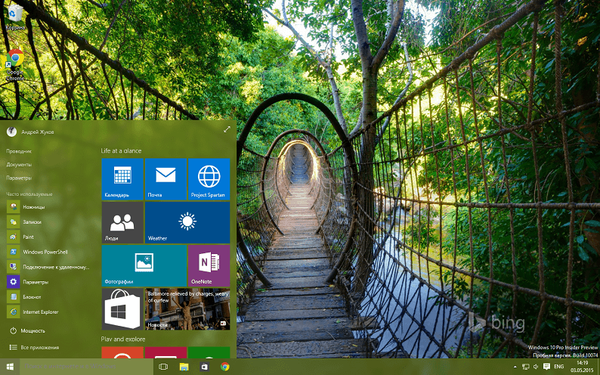Партиција тврдог диска је поравнана или не - о томе зависе и перформансе рачунара. На поравнатој партицији операције диска ће се изводити максималном брзином, а исправан рад Виндовс датотечног система уклониће непотребно кочење и смрзавање. Ако партиције нису поравнане, на тврдом диску се физички појављује следећа слика: кластери прекривају већи број сектора, услед чега је потребно више операција брисања и преписивања ових сектора. Поред тога, неравномерна партиција такође доприноси бржем трошењу ССД-ова. Почетак партиције тврдог диска мора увек одговарати почетку првог сектора ХДД-а или ССД-а. Дакле, сви кластери ће бити поредани по секторима, а то ће, заузврат, одредити поравнање партиције диска у целини. У наставку разматрамо како Виндовс оперативни систем поравнава партиције тврдог диска. Користићемо уско профилисани и посебно дизајнирани за те сврхе алат - програм Парагон Алигнмент Тоол. Али прво, неколико речи о томе како у већини случајева постоји проблем са неравномерном партицијом диска.
Садржај:
- Разлози неусклађених партиција тврдог диска;
- О алату за поравнање парагона;
- Покретање програма;
- Дијагностички резултати и поравнавање партиције;
- Обавештење о потреби поновног покретања;
- Напредак и завршетак операције.
Узроци неравних партиција тврдог диска
Системска партиција диска не захтева операцију поравнања ако је Виндовс (говоримо о његовим модерним верзијама, почев од Висте) инсталиран од нуле на форматираном погону Ц. Али ако се оперативни систем појавио, фигуративно речено, није природно, већ, на пример, због обнављањем из резервне копије или као резултат клонирања, вероватноћа да ће се неусклађеност погона Ц постојати. Слична је ситуација и са несистемским партицијама: разлог њиховог неусклађивања су по правилу операције обнављања из сигурносне копије или клонирање - процеси дизајнирани за спремање, поред директних података корисника, и оригиналне структуре партиција диска. Дакле, не пружају сви резервни програми заједно са опоравком података или клонирањем за обављање операција поравнања партиција. На примјер, сигурносна копија познате компаније Ацронис аутоматски рјешава проблем погрешним поравнавањем партиција. Али у програму АОМЕИ Бацкуппер ова је операција потенцијално могућа, али није обухваћена подразумеваним опцијама опоравка. У складу са тим, корисници који су површно упућени у питања опоравка података могу га игнорисати..
Разлог за несврстане партиције тврдог диска је и њихова почетна формација помоћу старог Виндовс КСП.
О алату за поравнање парагона
Парагон Алигнмент Тоол је програм уског профила дизајниран искључиво за поравнавање ХДД и ССД партиција премештањем партиција у већи број сектора. Уз његову помоћ, процес усклађивања одвија се без губитка података. Програм је и дијагностичар проблема и средство за његово решавање. Као и сви производи програмера Парагон, Алигнмент Тоол је плаћени програм (299 рубаља). Може се купити и преузети на званичној веб страници Парагона.
Покретање програма
Након што сте покренули Алат за поравнање парагона у прозору добродошлице чаробњака за поравнање секције, кликните на дугме Даље.

У сљедећој фази програм ће скенирати расположиви медиј за похрану података - хард дискове, флеш дискове, друге уређаје за складиштење.

Прекид је непожељан за операцију поравнавања партиције тврдог диска. Опрезни програмери из Парагона побринули су се за безбедност и податке о Виндовс-у у случају да се догоди неочекивани рестарт рачунара или дође до грешака у датотечном систему на усклађеним одељцима. Видећемо оптимална подешавања за такву заштиту која је подразумевано постављена у прозору чаробњака „Опције поравнања“. Ако се у просторији у којој се налази рачунар често долази до прекида напајања, уместо вредности „Поново покрени“ постављену у заштити од случајног губитка података, подразумевано морате да поставите „Искључивање напајања“. Кликните на „Даље“.

Иако Алат за подешавање Парагона пружа заштиту од неочекиваних поновних покретања, пре него што покренете операцију поравнавања партиције, морате водити рачуна о повезивању лаптопа на мрежу и решити проблем са софтвером који има приступ управљању напајањем. На пример, обуставите тајмере за искључивање рачунара.
Дијагностички резултати и поравнавање партиције
У следећем прозору видећемо резултате дијагностике програма: у структури стабала свих медијума за складиштење који су повезани на рачунар, њихови поравнати одељци ће се појавити у зеленој боји, а жути и црвени одсеци ће бити неусклађени. Црвена боја одсека, као што видимо из објашњења на додатном панелу програма са десне стране, значи да их Алат за поравнање парагона не може поравнати. Жута боја означава одељке које програм може поравнати. На неусклађеним одељцима означеним жутом бојом, унапред се инсталирају потврдни оквири за поравнавање свих секција током једне операције. Морате оставити све унапред инсталиране квачице или их инсталирати само на засебне одељке, а затим притиснути дугме на дну „Поравнати секције“.

Као што можете видети на горњој слици, у нашем случају је пронађено много неусклађених одељка. И сви су, проверени према заданим поставкама, поредани током једне операције. Али тако свеобухватно решење проблема можда није погодно за сваки случај. Дакле, трајање операције поравнавања шест одсека било је скоро цео дан. Озбиљан недостатак Парагонског алата за поравнање је недостатак предвиђања временског трајања планираних обима операције. Ипак, ово је процес који се не може прекинути. У фази подешавања опција поравнања (трећи корак чаробњака „Опције подешавања“), Алат за подешавање парагона пружа могућност за убрзање рада, али само повећањем ризика од квара система и губитка података.
У нашем случају, експеримент није донео много непријатности, јер није било проблема са напајањем напајањем, а хардверска снага рачунара омогућила је извршавање паралелних задатака. Како активни систем није био укључен у број поравнатих партиција, било је могуће слободно радити на рачунару на Интернету, као и локално, али само са подацима из несистемских партиција, које такође нису биле укључене у број поравнаних. Али у случају уређаја мале снаге и са великом количином података похрањених на поравнатим партицијама, несмотрен почетак операције заснован на унапред подешеним алаткама Парагон Алигнмент Тоол може озбиљно парализовати рад корисника. У таквим је случајевима боље извршити постепено прилагођавање: један одељак - једна операција. Трајање операције зависи од стварне тежине поравнатих секција.
Поново покрените обавештење
Након клика на дугме „Поравнај партиције“, у неким случајевима ће се добити обавештење да програм не може приступити ниједној партицији и треба поново да покрене рачунар. Ово је обавештење о предлошку и важно је само када је активна системска партиција диска поравнана. У овом случају, алатка Парагон Алигнмент треба да ослободи датотеке укључене у Виндовс процес како би их померао. Морате да кликнете на дугме „Учитај и поравнај“ да бисте наставили операцију у режиму пре покретања система. Ако алат Парагон Алигнмент Тоол не може приступити несистемским партицијама диска, то је оно што у овом случају требате да урадите, да затворите све коришћене датотеке, све инсталиране и преносне програме који се налазе на поравнатим партицијама. А након што кликнете на дугме „Поново учитај и поравнај“, неће доћи до поновног покретања.

Напредак и завршетак операције
У прозору за напредак рада можемо пратити који су одељци већ усклађени, који још нису и који су тренутно усклађени. Вријеме до краја операције бит ће приказано на дну прозора.

По завршетку операције, можемо затворити прозор програма.

Добар дан!